Come trasferire file dalla memoria interna di Android alla scheda SD
Varie / / November 28, 2021
Tutti gli smartphone Android hanno una capacità di archiviazione interna limitata che si riempie nel tempo. Se utilizzi uno smartphone da più di un paio d'anni, è probabile che tu stia già affrontando problemi di spazio di archiviazione insufficiente. Questo perché, con il tempo, la dimensione delle app e lo spazio richiesto dai dati ad esse associati aumenta notevolmente. Diventa difficile per un vecchio smartphone tenere il passo con i requisiti di archiviazione di nuove app e giochi. Oltre a ciò, anche i file multimediali personali come foto e video occupano molto spazio. Quindi siamo qui per fornirti una soluzione su come trasferire file dalla memoria interna di Android alla scheda SD.

Come detto sopra, uno spazio di archiviazione insufficiente nella memoria interna può causare molti problemi. Può rendere il tuo dispositivo lento, lento; le app potrebbero non caricarsi o bloccarsi, ecc. Inoltre, se non hai abbastanza memoria interna, non installerai nuove app. Pertanto, è molto importante trasferire i file dalla memoria interna a un'altra posizione. Ora, la maggior parte degli smartphone Android consente agli utenti di aumentare la capacità di archiviazione utilizzando una scheda di memoria esterna o una scheda SD. È presente uno slot per schede SD dedicato in cui è possibile inserire una scheda di memoria e trasferire alcuni dati per liberare spazio nella memoria interna. In questo articolo, ne discuteremo in dettaglio e ti aiuteremo a trasferire diversi tipi di file dalla memoria interna alla scheda SD.
Contenuti
- Come trasferire file dalla memoria interna di Android alla scheda SD
- Punti da ricordare prima del trasferimento
- Trasferisci le foto dalla memoria interna alla scheda SD
- Modifica la posizione di archiviazione predefinita per l'app Fotocamera
- Trasferisci documenti e file dalla memoria interna di Android alla scheda SD
- Trasferisci app dalla memoria interna di Android alla scheda SD
Come trasferire file dalla memoria interna di Android alla scheda SD
Punti da ricordare prima del trasferimento
Come accennato in precedenza, le schede SD sono una soluzione economica per risolvere il problema dello spazio di archiviazione insufficiente. Tuttavia, non tutti gli smartphone ne prevedono uno. Devi assicurarti che il cellulare che stai utilizzando abbia memoria espandibile e ti permetta di inserire una scheda di memoria esterna. In caso contrario, non avrà alcun senso acquistare una scheda SD e dovrai ricorrere ad altre alternative come il cloud storage.
La seconda cosa da considerare è la capacità massima della scheda SD supportata dal tuo dispositivo. Sul mercato, troverai facilmente schede micro SD con fino a 1 TB di spazio di archiviazione. Tuttavia, non importa se il tuo dispositivo non lo supporta. Prima di acquistare una scheda di memoria esterna, assicurarsi che rientri nei limiti della capacità di memoria espandibile specificata.
Trasferisci le foto dalla memoria interna alla scheda SD
Le tue foto e i tuoi video occupano una parte importante della tua memoria interna. Pertanto, il modo migliore per liberare spazio è trasferire le foto dalla memoria interna alla scheda SD. Segui i passaggi indicati di seguito per sapere come.
1. La prima cosa che devi fare è aprire il File manager app sul tuo dispositivo.
2. Se non ne hai uno, puoi scaricarlo File di Google dal Play Store.
3. Ora tocca il Archiviazione interna opzione.

4. Qui, cerca il Cartella DCIM e aprilo.

5. Ora tocca e tieni premuto Cartella fotocamera, e verrà selezionato.
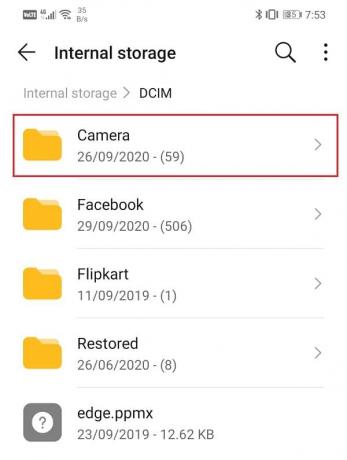
6. Successivamente, tocca il Spostare opzione nella parte inferiore dello schermo e quindi selezionare l'altro Posizione opzione.

7. Ora puoi sfogliare la tua scheda SD, selezionare una cartella esistente o crea una nuova cartella e la cartella selezionata verrà trasferita lì.

8. Allo stesso modo, troverai anche a Cartella immagini nel Archiviazione interna che contiene altre immagini che sono state scaricate sul tuo dispositivo.
9. Se vuoi, puoi trasferirli al scheda SD proprio come hai fatto per il Cartella della fotocamera.
10. Mentre alcune immagini, ad es. quelli ripresi dalla tua fotocamera possono essere assegnati direttamente per essere salvati sulla scheda SD altri come gli screenshot verranno sempre salvati nella memoria interna e dovrai trasferirli manualmente ora e poi. Leggi “Come salvare le foto sulla scheda SD sul telefono Android“ su come eseguire questo passaggio.
Modifica la posizione di archiviazione predefinita per l'app Fotocamera
Invece di trasferire manualmente le tue foto dal File Manager, puoi impostare la posizione di archiviazione predefinita come scheda SD per l'app della fotocamera. In questo modo, tutte le foto che scatterai d'ora in poi verranno salvate direttamente sulla scheda SD. Tuttavia, l'app fotocamera integrata per molte marche di smartphone Android non ti consente di farlo. Devi assicurarti che l'app Fotocamera ti permetta di scegliere dove desideri salvare le tue foto. In caso contrario, puoi sempre scaricare un'app fotocamera diversa dal Play Store. Di seguito è riportata una guida passo passo per modificare la posizione di archiviazione predefinita per l'app Fotocamera.
1. Per prima cosa, apri il App Fotocamera sul tuo dispositivo e tocca Impostazioni opzione.

2. Qui troverai un Luogo di archiviazione opzione e toccala. Se non esiste tale opzione, devi scaricare un'altra app Fotocamera dal Play Store come menzionato in precedenza.

3. Ora, nel Impostazioni della posizione di archiviazione, scegli la scheda SD come tua posizione di archiviazione predefinita. A seconda del tuo OEM, potrebbe essere etichettato come Memoria esterna o scheda di memoria.

4. Questo è tutto; siete a posto. Qualsiasi immagine su cui fai clic da ora verrà salvata sulla tua scheda SD.
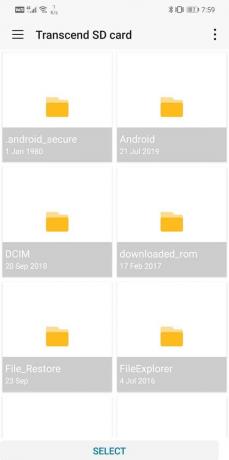
Trasferisci documenti e file dalla memoria interna di Android alla scheda SD
Se sei un professionista che lavora, devi aver acquisito molti documenti sul tuo telefonino. Questi includono file di parole, pdf, fogli di calcolo, ecc. Sebbene singolarmente questi file non siano così grandi, se accumulati in grandi quantità potrebbero occupare una quantità significativa di spazio. La parte migliore è che possono essere facilmente trasferiti sulla scheda SD. Non influisce sui file né altera la loro leggibilità o accessibilità e impedisce l'ingombro della memoria interna. Segui i passaggi indicati di seguito per vedere come.
1. Per prima cosa, apri il App File Manager sul tuo dispositivo.
2. Ora tocca il Documenti opzione, vedrai l'elenco di tutti i diversi tipi di documenti salvati sul tuo dispositivo.

3. Tocca e tieni premuto uno di essi per selezionarlo.
4. Successivamente, tocca la selezione icona nell'angolo in alto a destra dello schermo. Per alcuni dispositivi, potrebbe essere necessario toccare il menu a tre punti per ottenere questa opzione.
5. Una volta selezionati tutti, tocca il Pulsante Sposta nella parte inferiore dello schermo.

6. Ora cerca il tuo scheda SD e crea una nuova cartella intitolata 'Documenti' e poi tocca il Pulsante Sposta ancora una volta.
7. I tuoi file verranno ora trasferiti dalla memoria interna alla scheda SD.
Trasferisci app dalla memoria interna di Android alla scheda SD
Se il tuo dispositivo esegue un sistema operativo Android precedente, puoi scegliere di trasferire le app sulla scheda SD. Tuttavia, solo alcune app sono compatibili con una scheda SD anziché con la memoria interna. Puoi trasferire un'app di sistema sulla scheda SD. Ovviamente, il tuo dispositivo Android dovrebbe anche supportare una scheda di memoria esterna in primo luogo per effettuare il passaggio. Segui i passaggi indicati di seguito per sapere come trasferire le app sulla scheda SD.
1. Innanzitutto, apri Impostazioni sul tuo dispositivo.
2. Ora tocca il App opzione.
3. Se possibile, ordina le app in base alle loro dimensioni in modo da poter inviare prima le app grandi alla scheda SD e liberare una notevole quantità di spazio.
4. Apri qualsiasi app dall'elenco di app e verifica se l'opzione “Sposta su scheda SD” è disponibile o meno. Se sì, tocca il rispettivo pulsante e questa app e i suoi dati verranno trasferiti sulla scheda SD.
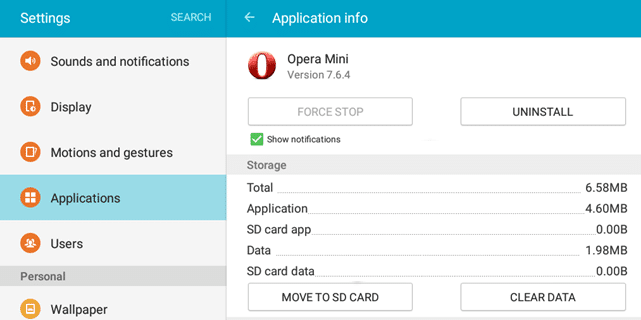
Ora, se utilizzi Android 6.0 o versioni successive, non sarai in grado di trasferire app su una scheda SD. Invece, devi convertire la tua scheda SD in memoria interna. Android 6.0 e versioni successive consentono di formattare la scheda di memoria esterna in modo che venga trattata come parte della memoria interna. Ciò ti consentirà di aumentare notevolmente la tua capacità di archiviazione. Sarai in grado di installare app su questo spazio di memoria aggiunto. Tuttavia, ci sono alcuni aspetti negativi di questo metodo. La memoria appena aggiunta sarà più lenta della memoria interna originale e, una volta formattata la scheda SD, non potrai accedervi da nessun altro dispositivo. Se ti va bene, segui i passaggi indicati di seguito per convertire la tua scheda SD in un'estensione di memoria interna.
1. La prima cosa che devi fare è inserisci la tua scheda SD e poi tocca il Impostare opzione.
2. Dall'elenco delle opzioni, scegli il "Utilizza come memoria interna" opzione.
3. In questo modo la scheda SD verrà formattata e tutti i suoi contenuti esistenti verranno eliminati.
4. Una volta completata la trasformazione, ti verranno fornite le opzioni per spostare i tuoi file ora o spostarli in seguito.
5. Questo è tutto, ora sei a posto. La tua memoria interna ora avrà più capacità per archiviare app, giochi e file multimediali.
6. Puoi riconfigurare la tua scheda SD in modo che diventi una memoria esterna in qualsiasi momento. Fare così, apri Impostazioni e vai a Archiviazione e USB.
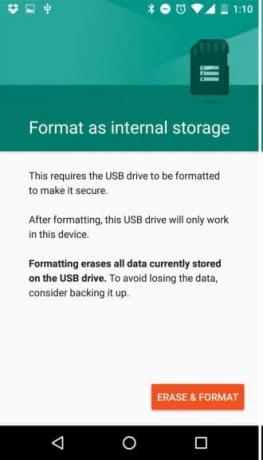
7. Qui, tocca il nome della carta e apri il suo Impostazioni.
8. Successivamente, scegli il "Utilizza come memoria portatile" opzione.
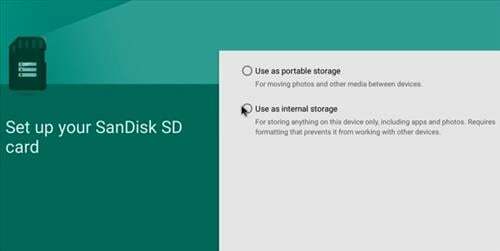
Consigliato:
- Come trovare la password Wi-Fi su Android?
- 5 modi per riparare il tuo telefono Android che non si accende
- Come velocizzare un telefono Android lento?
Ci auguriamo che queste informazioni ti siano state utili e che tu sia stato in grado di farlo trasferire file dalla memoria interna di Android alla scheda SD. Gli smartphone Android dotati di uno slot per schede SD espandibile evitano agli utenti di affrontare problemi associati a spazio di archiviazione insufficiente. L'aggiunta di una scheda micro-SD e il trasferimento di alcuni file dalla memoria interna alla scheda SD è un modo intelligente per evitare che la memoria interna si esaurisca. Puoi farlo facilmente usando la tua app File manager e seguendo i passaggi menzionati in questo articolo.
Tuttavia, se non hai la possibilità di aggiungere una scheda di memoria esterna, puoi sempre ricorrere al backup dei tuoi dati sul cloud. App e servizi come Google Drive e Google Foto fornire modi economici per ridurre il carico sulla memoria interna. Puoi anche trasferire alcuni file sul tuo computer usando un cavo USB se non vuoi caricare e poi scaricare di nuovo i dati.



